La mise à jour d’Alma de Novembre 2024 est particulièrement fournie. Dans le cadre de la transformation progressive du design d’Alma, ce mois-ci, la recherche de titres et l’interface des services aux usagers changent d’apparence. Ces modifications reposent sur une liste des résultats enrichie et permettent des ajouts, visionnages et modifications rapides sans changer de page.
Aujourd’hui nous nous concentrerons plus précisément sur l’interface des services aux usagers ; les autres mises à jour seront présentées dans de futurs articles.
Activer les nouvelles interfaces
Ces nouvelles interfaces sont actuellement disponibles en option dans le bac à sable. L’interface des services aux usagers peut également être activée et testée en production. Néanmoins, à partir de février 2025, ces nouvelles interfaces seront affichées par défaut, les anciennes interfaces restant disponibles jusqu’en mai 2025. Pour activer ces nouvelles interfaces, cliquer sur l’icône de votre compte utilisateur, puis sur Préférences de déploiement de fonctionnalité et activer la fonctionnalité.
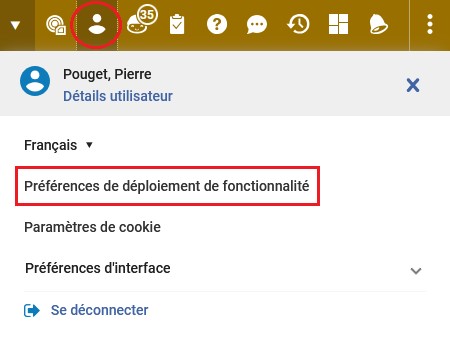
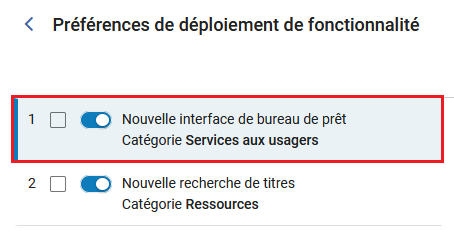
Un nouveau bureau de prêt
L’interface « Prêt et autres services » se nomme désormais « Gérer les services aux lecteurs ». Elle est accessible de la même manière que l’ancienne interface, via le menu « Services aux usagers ».
L’identification lecteur se déroule de la même manière que précédemment.
En revanche, l’interface de prêt/retour change et se décline désormais en trois colonnes :
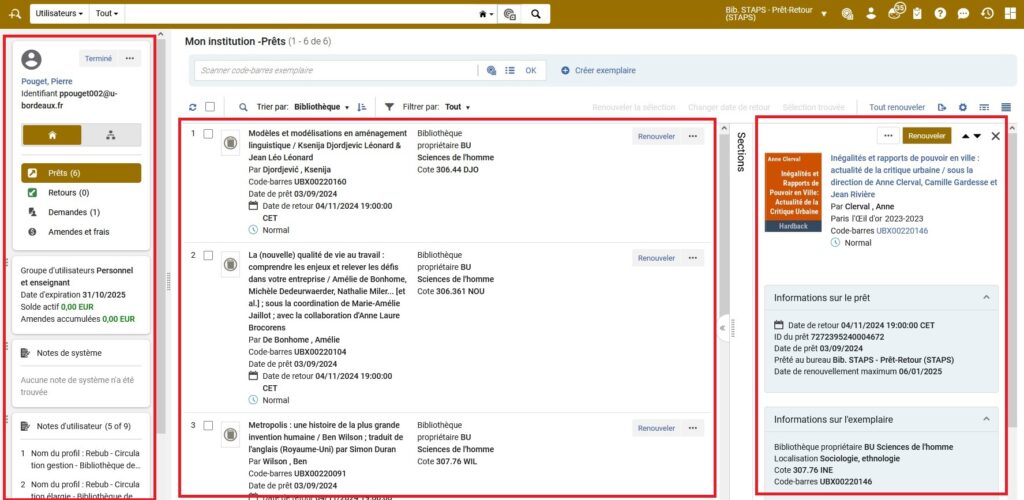
- La première colonne contient les informations relatives à l’identité du lecteur (nom et prénom, identifiant, nombre de prêts et de retours, demandes de réservation…) ainsi que des informations sur le groupe d’utilisateurs auquel il appartient ainsi que la date d’expiration de son compte.
On retrouve également dans cette colonne les notes de système ainsi que les notes d’utilisateur :
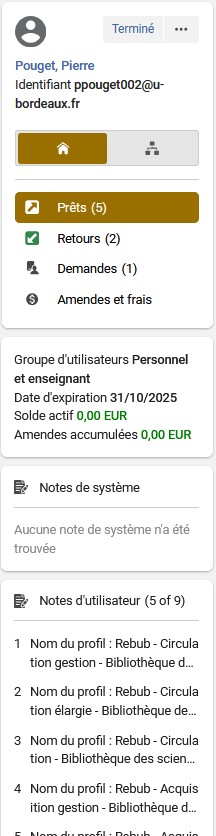
- La deuxième colonne répertorie les informations relatives aux prêts en cours du lecteur avec pour chaque prêt : le titre et sous-titre du document, l’auteur, le code-barres, la bibliothèque propriétaire, la cote ainsi que les dates de prêt et de retour.
C’est également ici que figurent les éléments concernant les éventuels retards de documents (les tags) ainsi que les notes attribuées :
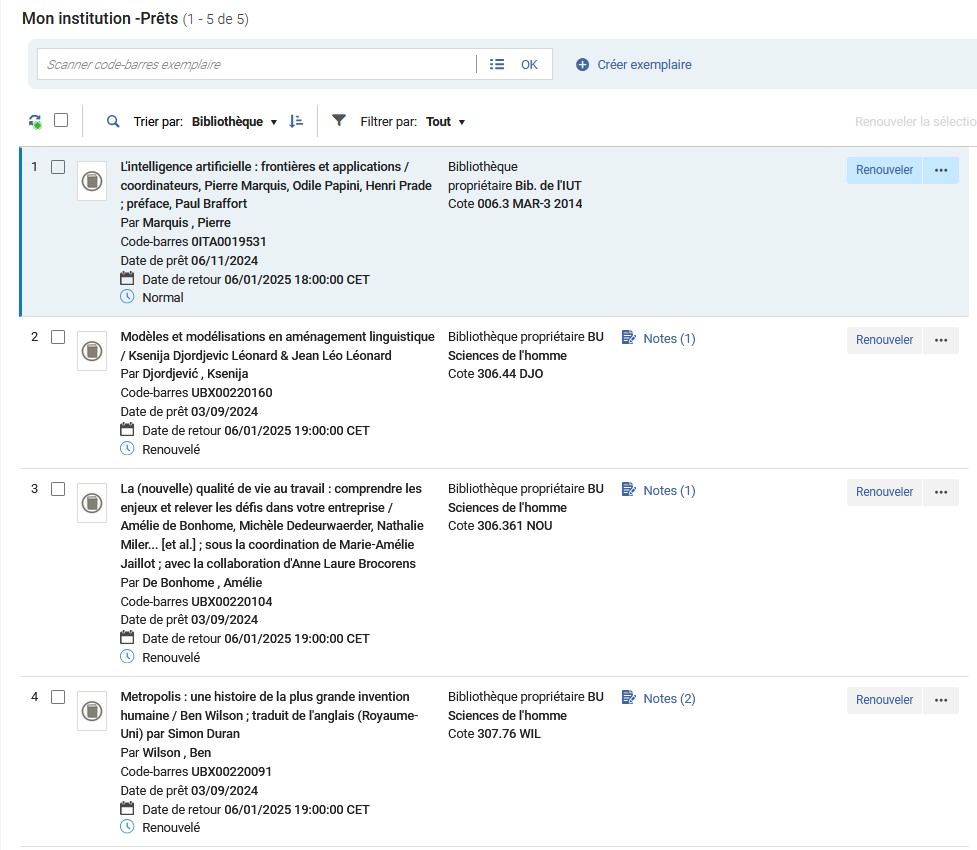
La troisième colonne concerne les informations relatives au prêt. Elle comporte plusieurs niveaux d’informations : un résumé de la notice bibliographique, des informations sur le prêt, et des informations sur l’exemplaire.
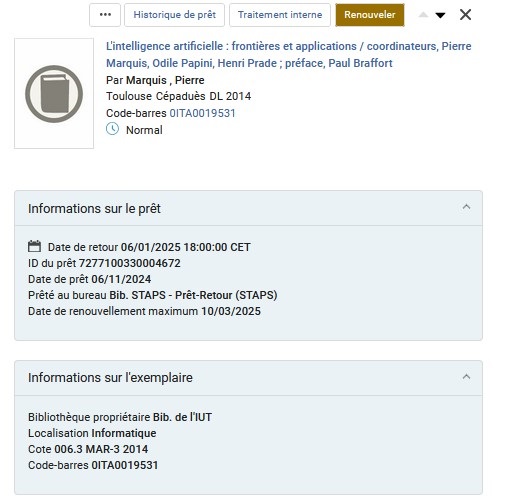
Les prêts / retours / demandes se trouvent désormais dans un encart situé en haut à gauche de l’écran.
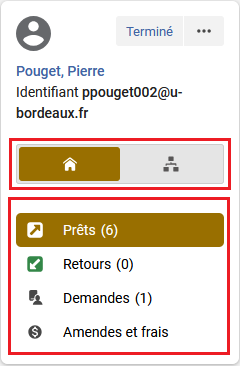
Il y a également la possibilité de voir plus facilement tous les prêts (ceux faits dans l’Institution ou sur les autres établissements du réseau) en cliquant sur les icônes correspondantes.
Les prêts, retours et demandes peuvent à présent être affichés de trois manières différentes en cliquant sur les icônes entourées ci-dessous :
– Pour passer du mode « notice » au mode « tableau », il faut cliquer sur l’icône entourée ci-dessous :
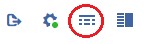
– Pour passer du mode « liste de résultats » au mode « écran divisé », il faut cliquer sur l’icône entourée ci-dessous :
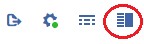
- En mode « tableau », qui ressemble beaucoup à l’ancienne interface
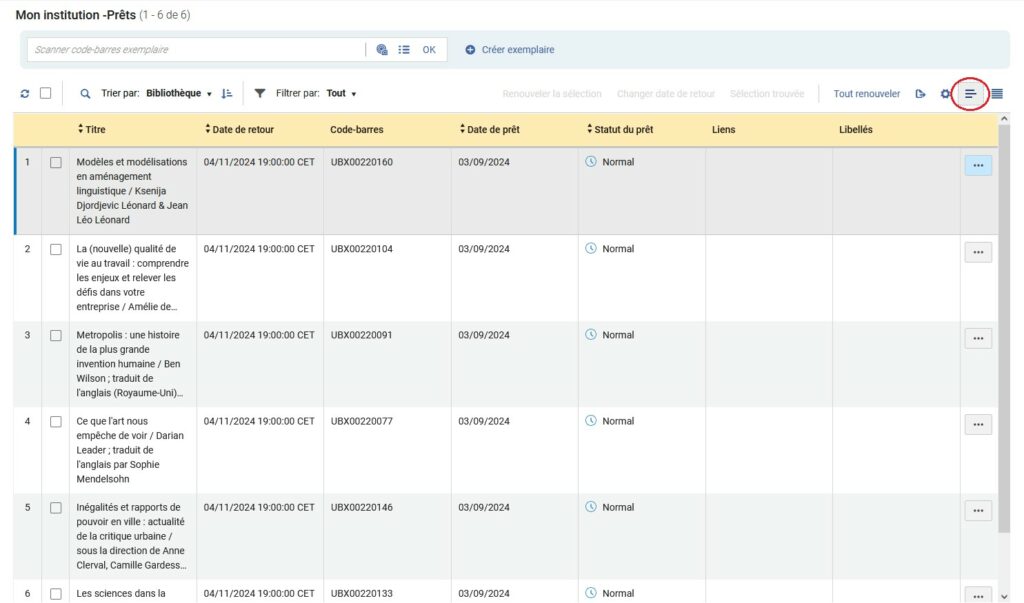
- En mode « liste de résultats », dont l’affichage reprend les listes de résultats qui s’affichent après une recherche
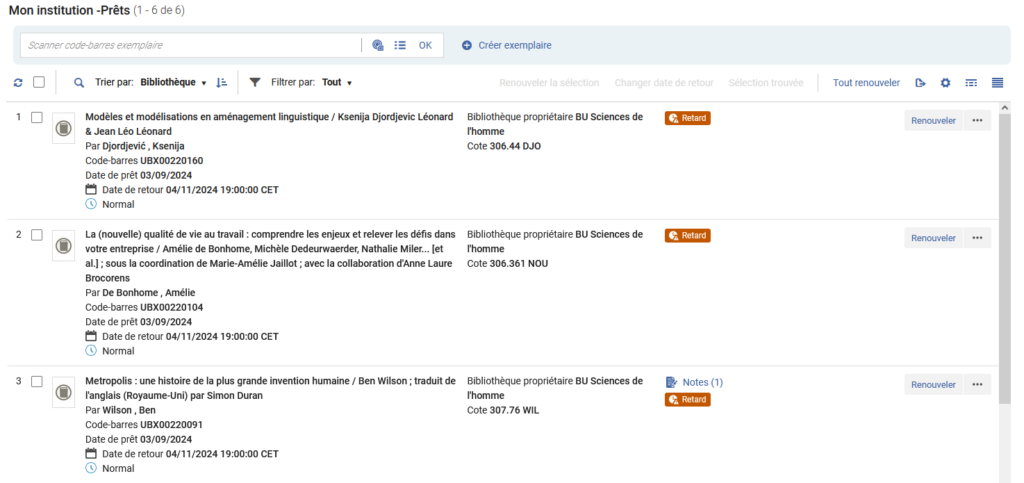
- En mode « écran divisé », qui permet d’afficher des détails supplémentaires sur un exemplaire
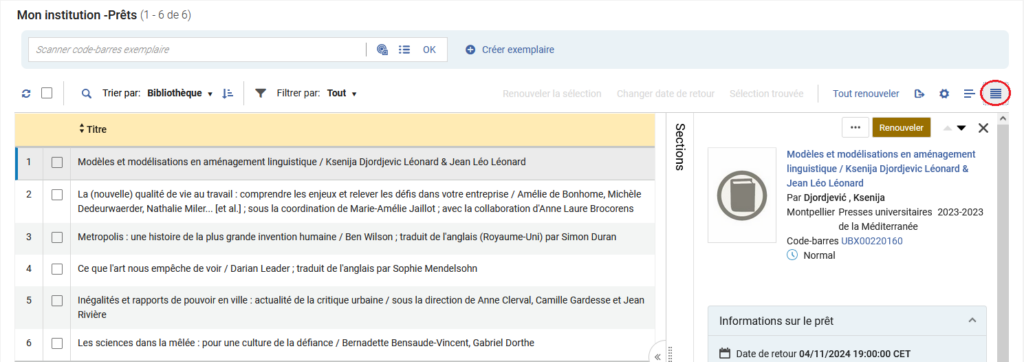
Sur chaque vue, on retrouve les mêmes fonctionnalités que dans l’ancienne interface : prêt, retour, créer un exemplaire, renouvellement de tout ou partie des documents.

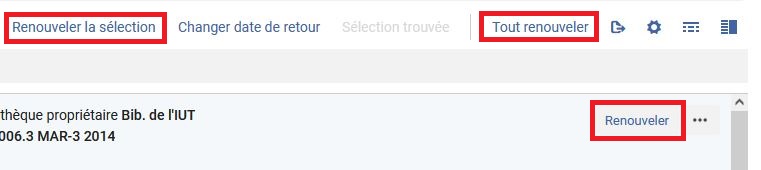
Parmi les nouvelles fonctionnalités :
- La possibilité de trier les prêts, retours ou demandes selon différents paramètres

- La mise en avant des ouvrages en retard, renouvelés ou perdus, ainsi que les réservations expirées
Lorsqu’un document est en retard, il est signalé par un tag orange « Retard » :
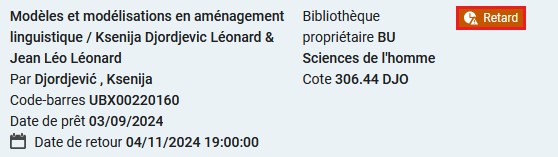
Lorsqu’une demande de réservation est expirée, elle est signalée par un tag noir « Expiré » :
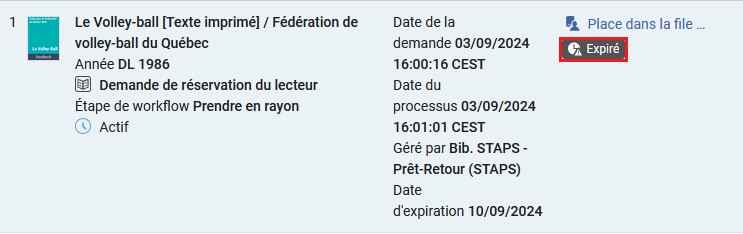
Lorsqu’un document est perdu, il est signalé de la manière suivante :


